Noções básicas de projetos
Com a ajuda de nosso criador de pop-ups, você pode criar pop-ups inteligentes que são exibidos aos visitantes somente conforme especificado por determinados cenários para aumentar o engajamento e a conversão de leads.
Para começar a adicionar pop-ups, você precisa criar um projeto onde irá configurá-los. Você também pode conectar sites criados com a SendPulse ou adicionar um script de projeto a um site externo.
Vamos falar sobre o que é um projeto e como criá-lo. Também explicaremos como adicionar pop-ups ao seu projeto e visualizar suas análises de interação.
O que é um projeto?
Um projeto é um espaço de trabalho com suas próprias configurações e limites. Você pode criar vários projetos para diferentes campos de atividade e experimentos.
Cada projeto tem o seu próprio:
- configurações de ferramentas (aparência e comportamento de pop-up e widgets sociais);
- estatísticas para todo o projeto e cada widget separadamente;
- configurações de integração para Google Analytics e webhooks.
Depois de criar um projeto, você pode começar a adicionar pop-ups que serão exibidos conforme especificado pelo seu cenário, adicionando um widget de redes sociais e configurando integrações.
Como criar um projeto
Abordagens que você pode usar ao criar um projeto
1 local*, 1 projeto: Você pode criar um projeto separado para cada domínio para visualizar as estatísticas e ter um projeto para cada site separadamente.
Vários sites*, 1 projeto: Você pode adicionar vários domínios a um projeto para ter configurações de estatísticas comuns, por exemplo, se você trabalha com sites multilíngues.
*As páginas do site com domínios criados usando um ponto (.) são consideradas sites separados que devem ser adicionados individualmente. Várias páginas com domínios criados usando uma barra (/) são consideradas um site. Você pode escolher como exibir seus pop-ups em uma página separada nas configurações do cenário.
Vá para a seção "Pop-ups" e clique em Criar projeto.
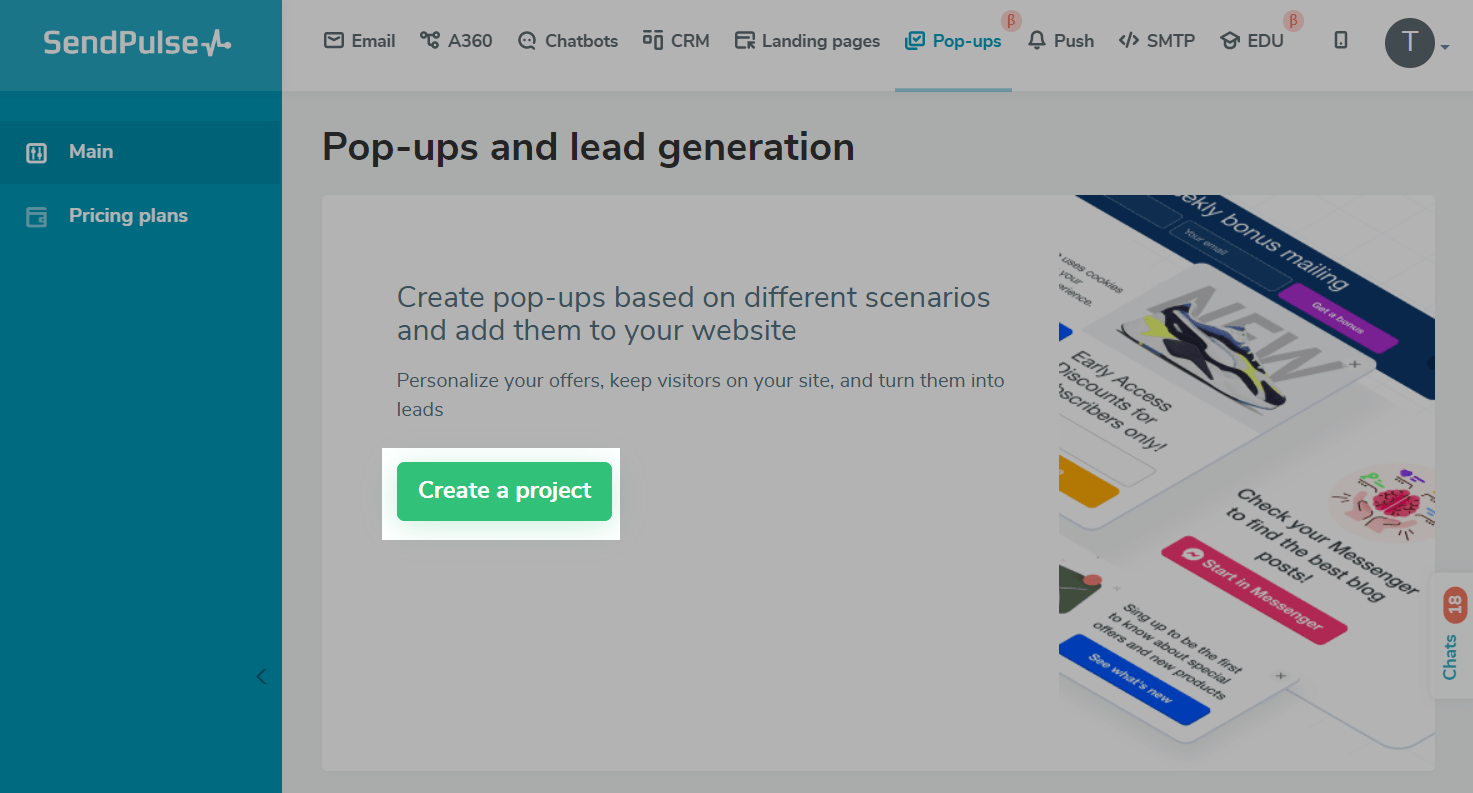
Conectar um site
Você pode adicionar um pop-up a um site criado com a SendPulse ou um construtor de terceiros.
Adicionando um pop-up a um site baseado na SendPulse
Digite o nome do seu projeto e selecione um site desenvolvido com nosso construtor de sites ou de landing pages ou ao criar cursos online.

Clique em Conectar site.
O código do seu projeto será adicionado automaticamente às configurações do seu site — você não precisa fazer mais nada.
Adicionando um pop-up a um site externo
Insira o nome do seu projeto e um link para um site onde deseja adicionar seu widget.
Recomendamos adicionar um domínio raiz. Você pode escolher onde deseja exibir ou ocultar seu pop-up nas configurações de condições de exibição.
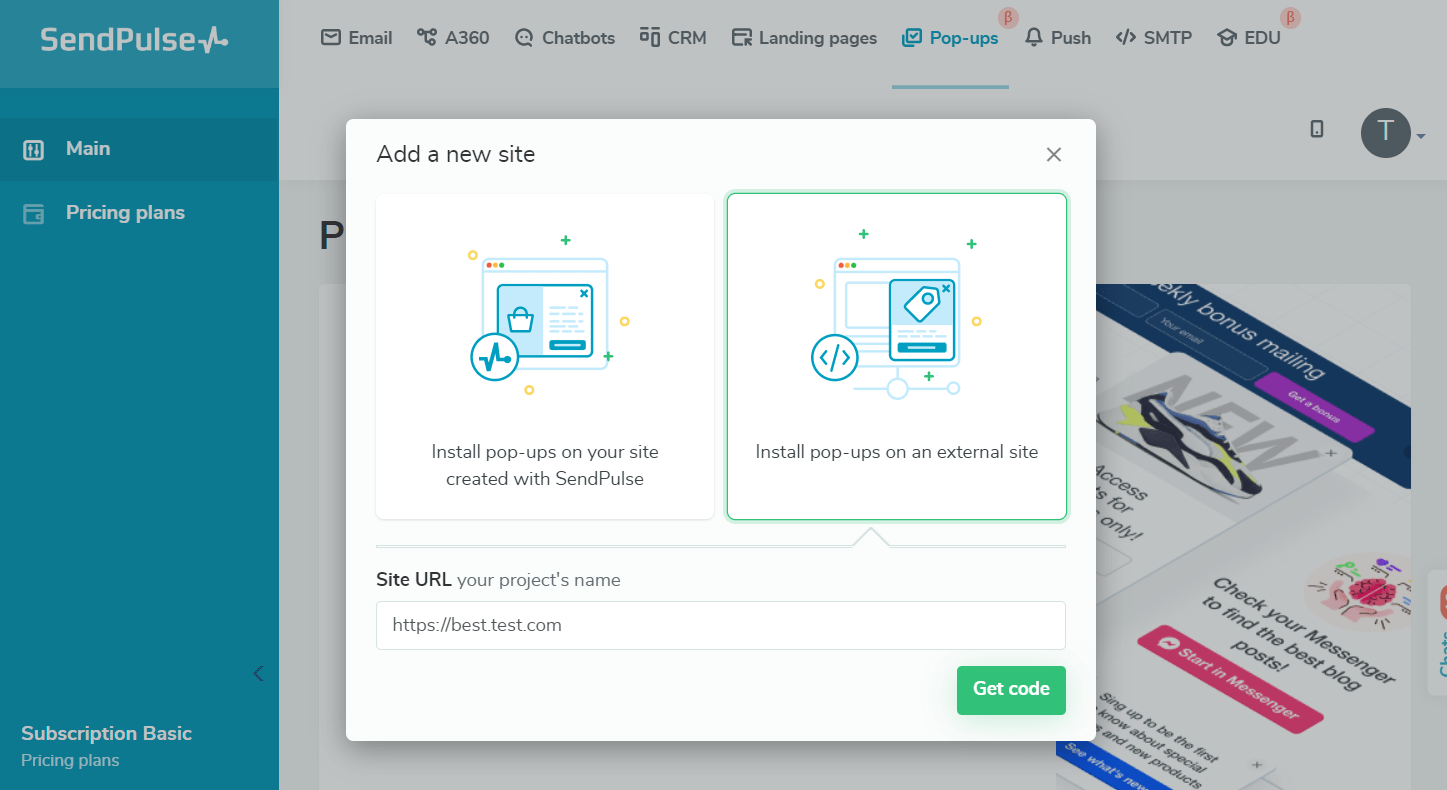
Clique em Obter código.
Se você quiser adicionar seu pop-up imediatamente, copie seu código e adicione-o ao seu site antes da tag de fechamento /head. Em seguida, clique em Verificar a instalação.
Se quiser adicionar o código mais tarde, clique em Ignorar verificação. Você pode copiar e adicionar o código posteriormente.
Leia também: Como adicionar um pop-up e verificar a instalação e Como adicionar um pop-up ao seu site.

Seu projeto será criado assim que você adicionar seu site e você poderá criar pop-ups e widgets.
Com um plano pago, você pode adicionar domínios adicionais ao seu projeto para exibi-lo em diferentes sites.
Criar um pop-up
Crie pop-ups que são exibidos aos usuários com base no cenário selecionado. As ações ou comportamentos dos usuários e os dados lidos durante uma visita ao site podem ser seus acionadores de exibição. Você pode optar por exibir informações durante um determinado período, coletar dados dos visitantes ou redirecioná-los para outras páginas.
Você pode exibir seus pop-ups com base em uma das mais de 20 condições ou combiná-los entre si para fazer a oferta mais personalizada para seu segmento-alvo.
Para criar um pop-up que será exibido com base no seu cenário, clique em Adicionar pop-up.
Leia também: Como criar um pop-up e Exemplos de cenários de inicialização de pop-ups.

Você pode visualizar todos os seus pop-ups na guia "Exibir cenários". Selecione um pop-up para ativá-lo ou desativá-lo, editar sua aparência ou cenário e ver visualizações e estatísticas.
Você também pode copiar um pop-up para criar um semelhante com uma oferta ou cenário de exibição diferente e testar diferentes hipóteses.

Personalizar o widget de redes sociais
Você também pode criar um painel flutuante com botões de redes sociais. Esse widget será exibido em todas as páginas do seu site sem um cenário.
Leia mais: Como criar um widget de redes sociais.

Configurar integrações
Conectar webhooks
Para enviar informações de atividade de contato sobre eventos de ação de assinante rastreados para um URL externo, conecte webhooks.
Vá para a guia "Configurações" > "Integrações". Na seção "Webhooks", clique em Adicionar URL de webhook e selecione os eventos que deseja acompanhar.
Leia mais em: Como configurar notificações sobre novos leads usando webhooks.

Conecte o Google Analytics
Conecte o Google Analytics para enviar dados sobre suas taxas de cliques e assinaturas por meio de diferentes canais de comunicação no site, definir metas e visualizar informações adicionais.
Vá para a guia "Configurações" > "Integrações". Na seção "Google Analytics", clique em Conectar e escolha os eventos que deseja acompanhar.
Leia mais em: Como rastrear suas estatísticas de pop-up no Google Analytics.

Como visualizar as informações do projeto
Você pode acompanhar as estatísticas de todo o projeto e de cada pop-up separadamente para descobrir quantos usuários viram seu pop-up, interagiram com ele e se inscreveram.
Para visualizar as estatísticas de todo o projeto, vá para a guia "Analytics" e selecione o período para o qual deseja visualizar as estatísticas.
Leia mais: Como visualizar as estatísticas do projeto.

Você também pode visualizar os contatos que se inscreveram usando seus widgets na parte inferior do gráfico.
Para visualizar as estatísticas de um pop-up separado, vá para a guia "Exibir cenários". Selecione um pop-up, vá para a guia "Estatísticas" e escolha o período para o qual deseja visualizar as estatísticas.

Última Atualização: 13.10.2023
ou